Hoe Insekt RAT te verwijderen uit het besturingssysteem
TrojanOok bekend als: Insekt remote access trojan
Doe een gratis scan en controleer of uw computer is geïnfecteerd.
VERWIJDER HET NUOm het volledige product te kunnen gebruiken moet u een licentie van Combo Cleaner kopen. Beperkte proefperiode van 7 dagen beschikbaar. Combo Cleaner is eigendom van en wordt beheerd door RCS LT, het moederbedrijf van PCRisk.
Wat voor soort malware is Insekt?
Insekt is de naam van een remote access trojan (RAT). Malware van dit type is ontworpen om een cybercrimineel op afstand toegang en controle te geven over het computersysteem van een slachtoffer. Insekt RAT is ontwikkeld met behulp van de programmeertaal GoLang en is gecompileerd om op zowel Windows- als Linux-systemen te draaien.
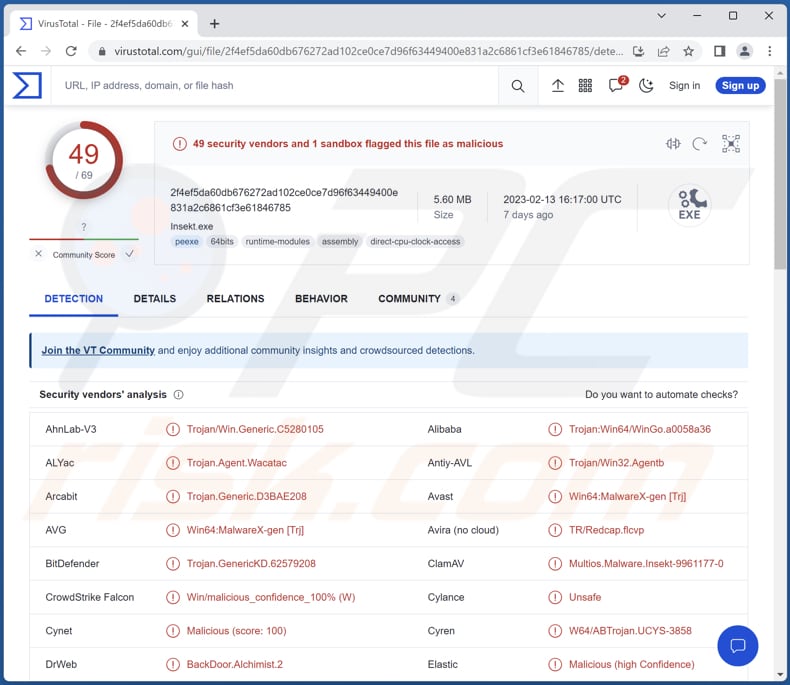
Meer over Insekt
Alchimist is het kader dat wordt gebruikt voor het achterlaten van de Insekt RAT. Deze malware is ontworpen om opdrachten van Alchemist C2-servers uit te voeren op geïnfecteerde Windows- en Linux-systemen, maar is niet compatibel met macOS. Om deze beperking aan te pakken, bevat Alchimist een Mach-O bestand geschreven in GoLang dat CVE-2021-4034 exploiteert.
Enkele van de taken die Insekt RAT kan uitvoeren, zijn het verkrijgen van informatie over bestandsgroottes en het besturingssysteem, het uitvoeren van willekeurige opdrachten via cmd.exe of bash, het upgraden van het huidige Insekt-implantaat, het uitvoeren van willekeurige opdrachten als een andere gebruiker, het downloaden van bestanden van een externe locatie, het uitpakken van archiefbestanden naar een specifieke locatie op de schijf en het maken van schermafbeeldingen.
Insekt stelt cybercriminelen in staat om privileges te verhogen en toegang te krijgen tot gevoelige bronnen en gegevens. De malware kan ook bestanden van externe locaties downloaden en uitpakken, wat kan worden gebruikt om aanvullende malware op geïnfecteerde systemen te verspreiden.
Ook kan deze malware gegevens stelen door informatie over bestandsgroottes en het besturingssysteem te verkrijgen, bestanden van externe locaties te downloaden en screenshots te maken. Ook kunnen bedreigers de controle over een geïnfecteerd systeem overnemen door willekeurige commando's uit te voeren en het Insekt-implantaat te upgraden, waardoor de beveiliging wordt aangetast en het voor verdere aanvallen wordt gebruikt.
| Naam | Insekt remote access trojan |
| Type bedreiging | Trojan, password-stealing virus, banking malware, spyware. |
| Detectienamen | Avast (Win64:MalwareX-gen [Trj]), Combo Cleaner (Trojan.GenericKD.62579208), ESET-NOD32 (WinGo/Agent.EE), Kaspersky (Trojan.Win32.Agentb.ksde), Microsoft (Trojan:Win64/WinGo!MSR), volledige lijst (VirusTotal) |
| Symptomen | Toegang op afstand is ontworpen om stiekem te infiltreren in de computer van het slachtoffer en stil te blijven, zodat er geen specifieke symptomen duidelijk zichtbaar zijn op een geïnfecteerde machine. |
| Verspreidingsmethodes | Geïnfecteerde e-mailbijlagen, schadelijke online advertenties, social engineering, softwarekrakers. |
| Schade | Gestolen gevoelige informatie, identiteitsdiefstal, bijkomende infecties. |
| Malware verwijderen (Windows) |
Om mogelijke malware-infecties te verwijderen, scant u uw computer met legitieme antivirussoftware. Onze beveiligingsonderzoekers raden aan Combo Cleaner te gebruiken. Combo Cleaner voor Windows DownloadenGratis scanner die controleert of uw computer geïnfecteerd is. Om het volledige product te kunnen gebruiken moet u een licentie van Combo Cleaner kopen. Beperkte proefperiode van 7 dagen beschikbaar. Combo Cleaner is eigendom van en wordt beheerd door RCS LT, het moederbedrijf van PCRisk. |
RATs in het algemeen
RAT's bieden cybercriminelen op afstand toegang tot en controle over de geïnfecteerde computers of servers. Zodra cybercriminelen toegang krijgen, kunnen zij de geïnfecteerde computers gebruiken voor verschillende illegale activiteiten, zoals het verzamelen van referenties en andere gevoelige informatie, het installeren of verwijderen van software, het stelen van bestanden, het kapen van de webcam, het injecteren van extra malware, enz.
Voorbeelden van verschillende RAT's zijn Konni, Vagus en Pupy.
Hoe is Insekt in mijn computer geïnfiltreerd?
De meeste computerinfecties ontstaan wanneer gebruikers kwaadaardige e-mailbijlagen openen, op kwaadaardige links klikken of bestanden openen die zijn gedownload uit niet-vertrouwde bronnen, zoals P2P-netwerken, downloaders van derden, gratis bestandshostingsites, websites met illegale software, enz.
Cybercriminelen maken ook gebruik van valse installers en valse software-updaters om gebruikers te verleiden hun computers te infecteren. Computers worden geïnfecteerd wanneer gebruikers zelf malware downloaden en uitvoeren. Voorbeelden van bestandstypen die bij malware-aanvallen worden gebruikt, zijn Microsoft Office-documenten, PDF's, JavaScript-bestanden, uitvoerbare bestanden, ISO-bestanden, archieven en andere.
Hoe vermijdt u de installatie van malware?
Wees voorzichtig bij het downloaden van bestanden en programma's van het internet. Vermijd het gebruik van onbetrouwbare bronnen zoals P2P-netwerken, gratis bestandshostingsites, downloaders van derden, enz. Gebruik altijd officiële pagina's en geverifieerde winkels als bronnen voor het downloaden van apps.
Controleer e-mails dubbel voordat u de inhoud ervan opent. Wees op uw hoede voor het openen van bijlagen of het klikken op links in irrelevante of onverwachte e-mails van onbekende of verdachte afzenders. Vertrouw geen advertenties op dubieuze pagina's. Houd uw besturingssysteem en geïnstalleerde programma's up-to-date. Gebruik gerenommeerde antivirussoftware.
Als u denkt dat uw computer al geïnfecteerd is, raden wij u aan een scan uit te voeren met Combo Cleaner Antivirus voor Windows om geïnfiltreerde malware automatisch te verwijderen.
Onmiddellijke automatische malwareverwijdering:
Handmatig de dreiging verwijderen, kan een langdurig en ingewikkeld proces zijn dat geavanceerde computer vaardigheden vereist. Combo Cleaner is een professionele automatische malware verwijderaar die wordt aanbevolen om malware te verwijderen. Download het door op de onderstaande knop te klikken:
DOWNLOAD Combo CleanerDoor het downloaden van software op deze website verklaar je je akkoord met ons privacybeleid en onze algemene voorwaarden. Om het volledige product te kunnen gebruiken moet u een licentie van Combo Cleaner kopen. Beperkte proefperiode van 7 dagen beschikbaar. Combo Cleaner is eigendom van en wordt beheerd door RCS LT, het moederbedrijf van PCRisk.
Snelmenu:
- Wat is Insekt?
- STAP 1. Handmatige verwijdering van Insekt malware.
- STAP 2. Controleer of uw computer schoon is.
Hoe verwijdert u malware handmatig?
Handmatig malware verwijderen is een ingewikkelde taak - meestal is het het beste om antivirus of anti-malware programma's dit automatisch te laten doen. Om deze malware te verwijderen raden wij aan Combo Cleaner Antivirus voor Windows te gebruiken.
Als u malware handmatig wilt verwijderen, is de eerste stap het identificeren van de naam van de malware die u probeert te verwijderen. Hier is een voorbeeld van een verdacht programma dat draait op de computer van een gebruiker:

Als u de lijst met programma's die op uw computer draaien hebt gecontroleerd, bijvoorbeeld met behulp van taakbeheer, en een programma hebt geïdentificeerd dat er verdacht uitziet, moet u doorgaan met deze stappen:
 Download een programma genaamd Autoruns. Dit programma toont auto-start toepassingen, register en bestandssysteem locaties:
Download een programma genaamd Autoruns. Dit programma toont auto-start toepassingen, register en bestandssysteem locaties:

 Herstart uw computer in de veilige modus:
Herstart uw computer in de veilige modus:
Windows XP en Windows 7 gebruikers: Start uw computer op in veilige modus. Klik op Start, klik op Afsluiten, klik op Opnieuw opstarten, klik op OK. Druk tijdens het opstarten van de computer meerdere keren op de F8-toets op uw toetsenbord totdat u het menu Geavanceerde opties van Windows ziet, en selecteer vervolgens Veilige modus met netwerkmogelijkheden in de lijst.

Video die laat zien hoe u Windows 7 opstart in "Veilige modus met netwerkmogelijkheden":
Windows 8 gebruikers: Start Windows 8 is Veilige modus met netwerkmogelijkheden - Ga naar het Windows 8 Startscherm, typ Geavanceerd, selecteer in de zoekresultaten Instellingen. Klik op Geavanceerde opstartopties, selecteer in het geopende venster "Algemene pc-instellingen" Geavanceerd opstarten.
Klik op de knop "Nu opnieuw opstarten". Uw computer zal nu opnieuw opstarten in het menu "Geavanceerde opstartopties". Klik op de knop "Problemen oplossen" en vervolgens op de knop "Geavanceerde opties". Klik in het scherm met geavanceerde opties op "Opstartinstellingen".
Klik op de knop "Opnieuw opstarten". Uw PC zal opnieuw opstarten in het scherm Opstartinstellingen. Druk op F5 om op te starten in veilige modus met netwerkmogelijkheden.

Video die laat zien hoe u Windows 8 opstart in "Veilige modus met netwerkmogelijkheden":
Windows 10 gebruikers: Klik op het Windows logo en selecteer het Power icoon. In het geopende menu klikt u op "Opnieuw opstarten" terwijl u de "Shift"-toets op uw toetsenbord ingedrukt houdt. In het venster "een optie kiezen" klikt u op "Problemen oplossen", vervolgens selecteert u "Geavanceerde opties".
Selecteer in het menu "Geavanceerde opties" "Opstartinstellingen" en klik op de knop "Opnieuw opstarten". In het volgende venster moet u op de toets "F5" op uw toetsenbord klikken. Dit zal uw besturingssysteem opnieuw opstarten in veilige modus met netwerkmogelijkheden.

Video die laat zien hoe u Windows 10 opstart in "Veilige modus met netwerkmogelijkheden":
 Pak het gedownloade archief uit en voer het Autoruns.exe bestand uit.
Pak het gedownloade archief uit en voer het Autoruns.exe bestand uit.

 In de Autoruns toepassing, klik op "Opties" aan de bovenkant en schakel de opties "Lege locaties verbergen" en "Windows Entries verbergen" uit. Klik na deze procedure op het pictogram "Vernieuwen".
In de Autoruns toepassing, klik op "Opties" aan de bovenkant en schakel de opties "Lege locaties verbergen" en "Windows Entries verbergen" uit. Klik na deze procedure op het pictogram "Vernieuwen".

 Bekijk de lijst die door de Autoruns toepassing en zoek het malware bestand dat u wilt verwijderen.
Bekijk de lijst die door de Autoruns toepassing en zoek het malware bestand dat u wilt verwijderen.
U moet het volledige pad en de naam ervan opschrijven. Merk op dat sommige malware procesnamen verbergt onder legitieme Windows procesnamen. In dit stadium is het heel belangrijk om te vermijden dat u systeembestanden verwijdert. Nadat u het verdachte programma hebt gevonden dat u wilt verwijderen, klikt u met de rechtermuisknop op de naam en kiest u "Verwijderen".
Nadat u de malware hebt verwijderd via de Autoruns-toepassing (dit zorgt ervoor dat de malware niet automatisch wordt uitgevoerd bij het volgende opstarten van het systeem), moet u zoeken naar de naam van de malware op uw computer. Zorg ervoor dat u verborgen bestanden en mappen inschakelt voordat u verder gaat. Als u de bestandsnaam van de malware vindt, moet u deze verwijderen.
Herstart uw computer in de normale modus. Het volgen van deze stappen zou alle malware van uw computer moeten verwijderen. Merk op dat handmatige bedreiging verwijdering vereist geavanceerde computer vaardigheden. Als u niet over deze vaardigheden beschikt, laat het verwijderen van malware dan over aan antivirus- en antimalwareprogramma's.
Deze stappen werken mogelijk niet bij geavanceerde malware-infecties. Zoals altijd is het beter om besmetting te voorkomen dan te proberen malware later te verwijderen. Om uw computer veilig te houden, installeert u de laatste updates van het besturingssysteem en gebruikt u antivirussoftware. Om er zeker van te zijn dat uw computer vrij is van malware-infecties, raden wij u aan uw computer te scannen met Combo Cleaner Antivirus voor Windows.
Veelgestelde vragen (FAQ)
Mijn computer is geïnfecteerd met Insekt malware, moet ik mijn opslagapparaat formatteren om er vanaf te komen?
Het systeem formatteren is niet nodig om malware zoals Insekt te verwijderen. Deze malware kan worden verwijderd met behulp van gereputeerde antivirussoftware.
Wat zijn de grootste problemen die malware kan veroorzaken?
Malware kan verschillende problemen veroorzaken, waaronder gegevensdiefstal, systeemcompromittering, ransomware-aanvallen, DDoS-aanvallen en systeemschade. Deze problemen kunnen leiden tot financiële verliezen, reputatieschade en andere negatieve gevolgen.
Wat is het doel van Insekt RAT?
De Insekt RAT kan gegevens verzamelen over bestandsgroottes en het besturingssysteem, willekeurige opdrachten uitvoeren via cmd.exe of bash, het Insekt-implantaat upgraden, opdrachten uitvoeren onder een andere gebruiker, bestanden downloaden van externe locaties, archieven uitpakken naar een aangewezen locatie op de schijf en screenshots maken.
Hoe is malware in mijn computer geïnfiltreerd?
Malware kan computers op verschillende manieren infiltreren, waaronder schadelijke e-mailbijlagen (of koppelingen in e-mails), drive-by downloads, schadelijke softwarebundels, social engineering, het uitbuiten van zwakke plekken in de software en verwijderbare media.
Beschermt Combo Cleaner mij tegen malware?
Combo Cleaner kan bijna alle bekende malware-infecties detecteren en verwijderen. Het is echter belangrijk op te merken dat geavanceerde malware zich vaak diep in een systeem kan verbergen, dus het uitvoeren van een volledige systeemscan wordt ten zeerste aanbevolen om een volledige verwijdering van malware te garanderen.
Delen:

Tomas Meskauskas
Deskundig beveiligingsonderzoeker, professioneel malware-analist
Ik ben gepassioneerd door computerbeveiliging en -technologie. Ik ben al meer dan 10 jaar werkzaam in verschillende bedrijven die op zoek zijn naar oplossingen voor computertechnische problemen en internetbeveiliging. Ik werk sinds 2010 als auteur en redacteur voor PCrisk. Volg mij op Twitter en LinkedIn om op de hoogte te blijven van de nieuwste online beveiligingsrisico's.
Het beveiligingsportaal PCrisk wordt aangeboden door het bedrijf RCS LT.
Gecombineerde krachten van beveiligingsonderzoekers helpen computergebruikers voorlichten over de nieuwste online beveiligingsrisico's. Meer informatie over het bedrijf RCS LT.
Onze richtlijnen voor het verwijderen van malware zijn gratis. Als u ons echter wilt steunen, kunt u ons een donatie sturen.
DonerenHet beveiligingsportaal PCrisk wordt aangeboden door het bedrijf RCS LT.
Gecombineerde krachten van beveiligingsonderzoekers helpen computergebruikers voorlichten over de nieuwste online beveiligingsrisico's. Meer informatie over het bedrijf RCS LT.
Onze richtlijnen voor het verwijderen van malware zijn gratis. Als u ons echter wilt steunen, kunt u ons een donatie sturen.
Doneren
▼ Toon discussie